Las 3 Maneras Más Sencillas de Reparar el Error 27 de iPhone/iTunes
En este artículo se describe cómo reparar el error 27 del iPhone, que a veces aparece durante el intento de una restauración.
Apr 09, 2024 • Archivado en: Soluciones de Reparación Móvil • Soluciones probadas
Ah, el error 27 de iTunes - lo más temido en los intentos de la restauración de iPhone con iTunes. Después de actualizar los softwares de Apple en tu iPhone, generalmente se debe restaurar con iTunes. Si estás en esta página, es muy probable que ya hayas intentado eso. Entonces, ¿qué pasó después de eso? ¿Recibiste el mensaje "error desconocido (27)"? Esto es más comúnmente conocido como el error 27 de iTunes, y puede ser bastante inconveniente. A veces el error 27 de iTunes podría aparecer como resultado de algún problema de hardware que necesita revisión. Pero generalmente, puedes manejarlo eficientemente si sigues uno de los 3 métodos que describimos abajo.
- Parte 1: Reparar el Error 27 del iPhone sin Perder Datos
- Parte 2: Comprobar tu hardware para eliminar el Error 27 del iPhone
- Parte 3: Arreglar el Error 27 del iPhone en modo DFU (Pérdida de Datos)
Parte 1: Corregir el Error 27 del iPhone sin Perder Datos
Si deseas solucionar de forma rápida y sencilla el error 27, y sin perder todos tus preciosos datos, entonces una gran herramienta que puedes probar es dr.fone - Reparación (iOS). Éste ha sido recientemente lanzado por Wondershare Software, y la mejor característica que tiene es ser capaz de reparar el error 27 del iPhone sin pérdida de datos. Sin embargo, debes tener en cuenta que después de utilizar este dispositivo se actualizaría a la última versión de iOS disponible. Así es cómo funciona.

dr.fone - Reparación (iOS)
¡Repara el error 27 sin la pérdida de datos!
- Repara el error 27 de iTunes/iPhone sin pérdida de datos.
- Una herramienta para loop demodo de recuperación, logotipo de manzana, pantalla negra, pantalla blanca etc.
- Arregla otros problemas, tales como error 4005, iPhone error 14, etc.
- Funciona con todos modelos de iPhone, iPad y iPas touch.
Reparar el error 27 del iPhone sin perder datos con dr.fone - Reparación (iOS)
- Una vez que inicies el software, se muestra la pantalla inicial con 8 características de dr.fone y selecciona "Reparacion" para empezar.
- Ahora hay 3 funciones en la barra izquierda y selecciona la primer "Reparación de iOS" y conecta tu dispositivo iOS. Aquí están dos modos de reparación. Te recomiendo el "Modo Estánder" que no va a causar la pérdida de datos.
- Para arreglar tu iOS defectuoso, primero debes descargar el firmware para el mismo. Una vez hecho esto, dr.fone reconocerá automáticamente tu dispositivo y modelo, y ofrecerá la descarga de la última versión de iOS. Todo lo que tienes que hacer es hacer clic en "Iniciar", descansar un rato y dejar que dr.fone se encargue del resto.
- Este paso es completamente manejado por dr.fone, todo lo que tienes que hacer es haz clic en "Reparar ahora" y no desconectar tu dispositivo. Reparará tu dispositivo iOS y lo sacará del modo de recuperación. Siguiendo eso, se te informará que tu dispositivo se está reiniciando normalmente.




¡Y con eso está listo! ¡El error 27 de iTunes se ha solucionado en 10 minutos!
Parte 2: Comprobar tu hardware para eliminar el Error 27 del iPhone
A veces, si el mensaje de error 27 del iPhone es persistente, puede ser indicativo de un problema de hardware. En este caso, puedes hacer lo siguiente.
1. Si iTunes está corriendo, entonces puedes cerrarlo y abrirlo de nuevo.
2. Asegúrate de tener la última versión de iTunes, en caso contrario, ve al siguiente enlace: https://support.apple.com/en-in/ht201352
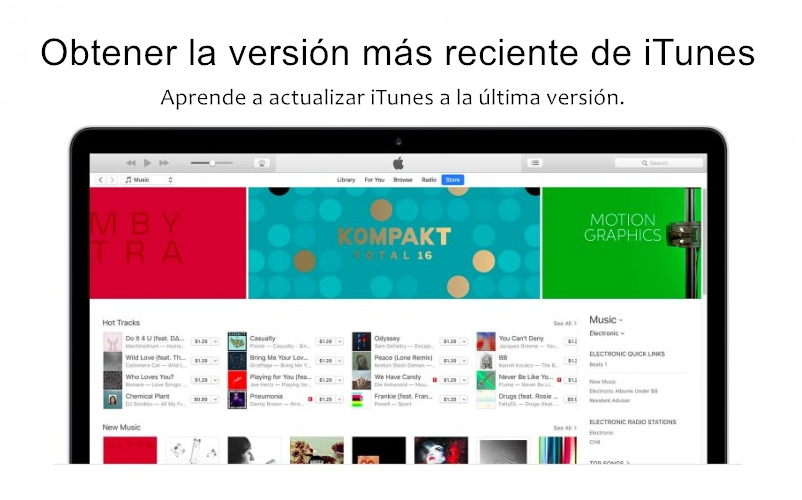
3. A veces, cuando tu iPhone presenta errores, puede ser causado por un software de seguridad de terceros que podría impedir que iTunes se conecte a tus dispositivos o servidores de Apple. Puedes asegurarte de esto en el siguiente enlace: https://support.apple.com/en-in/ht201413
4. Intenta restaurar tu dispositivo iOS dos veces más y asegúrate de que el cable USB y la red funcionen correctamente.
5. Si el mensaje persiste, comprueba si tienes las últimas actualizaciones.
6. Si lo haces, pero el mensaje persiste, pónte en contacto con el Soporte de Apple siguiendo este enlace: https://support.apple.com/contact
Sin embargo, te puedes dar cuenta que esto está lejos de ser una solución rápida. Es más bien probar diferentes opciones y cruzar los dedos, esperando que algo de en el blanco.
Parte 3: Corregir el Error 27 del iPhone a través del modo DFU (Pérdida de Datos)
Por último, la tercera opción a la que puedes recurrir a fin de arreglar el error 27 del iPhone, es restaurando a través del modo DFU. ¿Qué es DFU, te estarás preguntando? Bueno, DFU significa en español Actualización de Firmware del Dispositivo, y es básicamente una restauración completa de tu iPhone a la configuración de fábrica. El lado negativo es que si optas por esta opción para corregir el error 27 de iTunes, no tendrás la oportunidad de hacer una copia de seguridad de tus datos, por lo tanto perderás una cantidad de datos considerable. Sin embargo, si todavía deseas continuar con esta opción, aquí se muestra cómo.
Corregir el Error 27 del iPhone a través del modo DFU
Paso 1: Pon tu dispositivo en modo DFU.
1. Mantén presionado el botón de encendido durante 3 segundos.
2. Mantén pulsado el botón de encendido e inicio durante 15 segundos.
3. Suelta el botón de encendido pero mantén presionado el botón de inicio durante 10 segundos más.
4. Se te pedirá que te "Conectes a la pantalla de iTunes".

Paso 2: Conéctate a iTunes.
Enchufa tu iPhone a tu computador y accede a iTunes.
Paso 3: Restaura iTunes.
1. Abre la pestaña Resumen de iTunes y haz clic en 'Restaurar'.
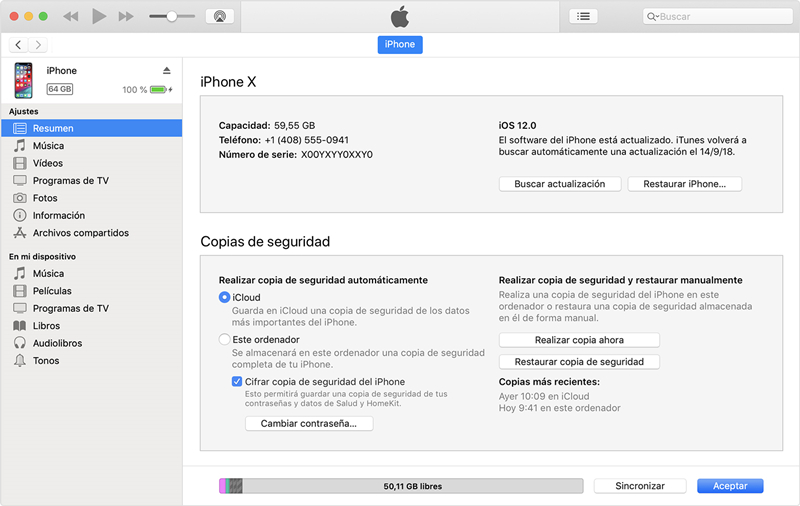
2. Después de la restauración, tu dispositivo se reiniciará.
3. Se te pedirá que "Deslices para configurar". Simplemente sigue la configuración a lo largo del camino.
El único inconveniente de este método es el hecho de que el proceso de restauración borrará todos tus datos. La alternativa de usar Dr.Fone: Recuperación de Sistema iOS, es mucho más segura ya que no sufrirás ninguna pérdida de datos.Así que ahora ya sabes lo que es el error 27 de iTunes y los tres métodos para solucionarlo. Para resumir, puedes comprobar si el error se deriva de un problema de hardware y luego ponerte en contacto con el soporte de Apple. Sin embargo, esto no garantiza exactamente una recuperación rápida. Si deseas restaurar tu iPhone tú mismo, podrías utilizar ya sea dr.fone - Reparación (iOS) o puedes optar por la recuperación a través del modo DFU. Sin embargo, como ya se ha dicho el modo DFU puede conducir a una gran pérdida de datos y es un proceso más largo, contrario a la solución rápida de 3 pasos que ofrece Dr.Fone. Así que ahora que sabes lo que hay que hacer, toma el asunto por tus propias manos y soluciona ese molesto error 27 del iPhone. Simplemente deja tus comentarios y haznos saber cómo te fue con la reparación del error, y cómo nuestras soluciones te han servido de ayuda. ¡Nos encantaría escuchar tu voz!






Paula Hernández
staff Editor